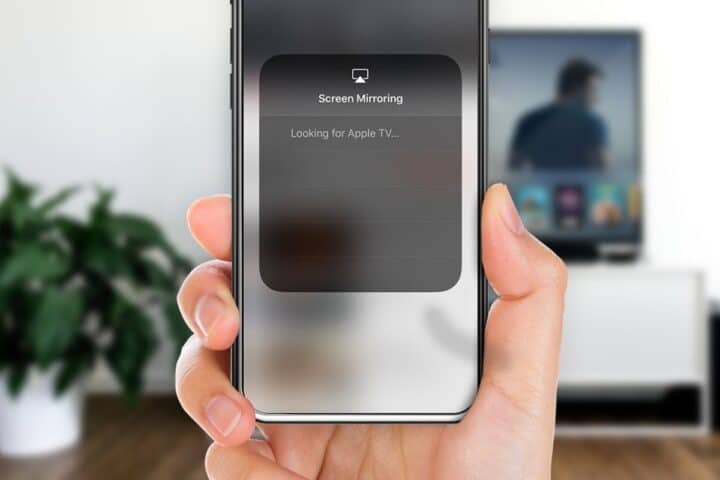La batteria del controller PS5 si scarica subito? Ecco le cause e come risolvere il problema (mistergadget.tech)
Il feedback aptico e i grilletti adattivi del DualSense sono fantastici, ma possono prosciugare l’autonomia. Dalle impostazioni software alla sostituzione della batteria, scopriamo tutti i trucchi per far durare di più il tuo controller.
Una delle migliori caratteristiche del gaming su PlayStation 5 è senza dubbio il controller DualSense. La sua tecnologia immersiva e la comodità wireless ci permettono di giocare comodamente dal divano o dal letto, senza essere vincolati allo schermo. Per godere di questa libertà, tuttavia, è essenziale che il controller rimanga carico. Il controller DualSense standard è dotato di una batteria da 1560 mAh, che garantisce tipicamente dalle 6 alle 12 ore di gioco con una singola carica. Se possedete il modello professionale DualSense Edge, la batteria è leggermente più piccola (1050 mAh), offrendo un’autonomia che si attesta intorno alle 6-7 ore.
Detto questo, se notate che il vostro controller si scarica molto più rapidamente del previsto, non significa necessariamente che sia difettoso. Spesso, la causa risiede in impostazioni facilmente modificabili o in semplici abitudini.
Indice
La causa più comune: il controller rimane acceso inutilmente
Un motivo banale ma frequentissimo per cui la batteria del controller PS5 si esaurisce è che ci si dimentica di spegnerlo quando non si sta giocando. Ad esempio, se lasciate il controller acceso mentre guardate un film o un servizio di streaming sulla vostra PS5, questo continuerà a consumare energia anche se non lo state utilizzando attivamente.

Per evitare questo spreco, potete impostare la console affinché spenga automaticamente il controller dopo un periodo di inattività.
- Dalla schermata principale della PS5, andate su Impostazioni (l’icona a forma di ingranaggio in alto a destra).
- Selezionate Sistema > Risparmio Energetico.
- Andate su Imposta l’orario fino allo spegnimento dei controller e scegliete un’opzione a basso minutaggio, come “Dopo 10 minuti”.
Se state usando il controller PS5 con un PC o uno smartphone, dovrete spegnerlo manualmente. Per farlo, tenete premuto il pulsante PS per circa 10-15 secondi, finché le luci del controller non si spengono.
Ottimizza le impostazioni: meno effetti speciali, più autonomia
Modificare alcune impostazioni predefinite del controller DualSense può fare una differenza notevole sulla durata della batteria. Di default, gli effetti di vibrazione e i grilletti adattivi sono impostati al livello più alto (“Intenso”), ma ridurli può allungare significativamente l’autonomia, specialmente in giochi come Astro’s Playroom dove il feedback aptico è costantemente attivo. Potete anche ridurre la luminosità della barra luminosa e abbassare il volume dell’altoparlante integrato.
Ecco come regolare queste impostazioni sulla vostra PS5:
- Dalla schermata principale, andate su Impostazioni.
- Scorrete verso il basso e selezionate Accessori.
- Nel pannello di sinistra, selezionate la scheda Controller (Generale).
- Sulla destra, impostate Intensità della vibrazione e Intensità dell’effetto del grilletto su “Debole” o “Media”.
- Selezionate poi Luminosità degli indicatori del controller e scegliete “Tenue”.
- Infine, impostate il Volume altoparlante del controller su un livello basso.
Inoltre, se state giocando a un titolo che non richiede chat vocale, è una buona idea silenziare il microfono integrato del controller, che altrimenti rimarrebbe attivo. Per farlo, vi basterà premere l’apposito pulsante arancione di Mute situato sotto il pulsante PS.
Quando il problema è l’età: sostituzione della batteria e soluzioni esterne
Come quelle degli smartphone, le batterie agli ioni di litio dei controller PS5 sono soggette a un naturale degrado nel tempo. Se il vostro controller ha qualche anno e notate che non mantiene più la carica come una volta, potrebbe essere il momento di considerare una soluzione hardware.

- Sostituire la batteria: Sony non vende ufficialmente batterie di ricambio, ma esistono ottime opzioni di terze parti, spesso con capacità maggiorate. Ad esempio, batterie come quelle di Batmax da 4000 mAh (disponibili online per circa 15-20€) offrono una capacità quasi tripla rispetto a quella originale, portando l’autonomia a 15-20 ore. Potete seguire tutorial dettagliati (come quelli di iFixit) per una sostituzione fai-da-te, ma tenete presente che l’operazione richiede di smontare completamente il controller ed è consigliata solo a chi ha una buona manualità. In caso di dubbi, è meglio rivolgersi a un negozio di riparazioni specializzato.
- Usare un power bank per controller: Se non volete rischiare di danneggiare il vostro DualSense, un’ottima alternativa è utilizzare un pacco batteria ricaricabile esterno. Si tratta di veri e propri power bank che si agganciano al controller, aumentandone l’autonomia. Accessori come quello di NexiGo (anch’esso disponibile per circa 15-20€) offrono una batteria da 1600 mAh, che di fatto raddoppia quasi il tempo di gioco prima di dover ricaricare.
Applicando prima i semplici trucchi software e, solo se necessario, considerando le soluzioni hardware, potrete tornare a godervi lunghe sessioni di gioco senza l’ansia della batteria scarica.